当前使用探探APP网友越来越多,那么在使用过程里。若想设置显示共同手机联系人,如何操作呢?具体操作如下。
探探设置显示共同手机联系人的操作过程

1.首先打开手机探探的软件界面,并登录账号和密码,如图所示
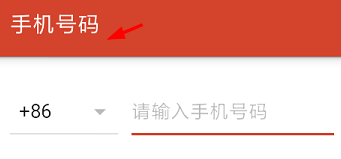
2.然后进入个人的主界面,并点击菜单栏上的图标,找到设置

3.的主界面,并点击菜单栏上的图标,找到设置,进入个人设置的界面,找到数据和缓存,进入数据和缓存的界面,就可以点击清理本地缓存数据,包括图片缓存、音频缓存,
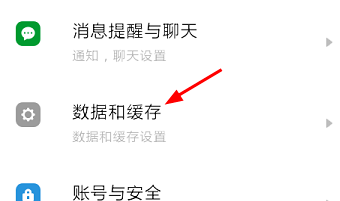
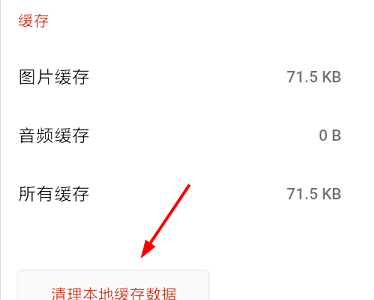
4.接着进入个人设置的界面,找到隐私与权限,如图所示
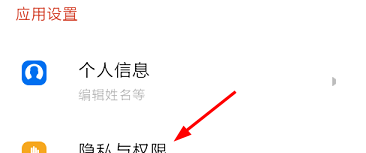
5.进入隐私与权限的界面,可以开启共同联系人的按钮
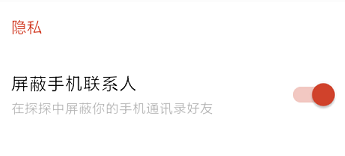
上文就讲解了探探设置显示共同手机联系人的操作过程,希望有需要的朋友都来学习哦。